笔者教你win7进不了系统怎么办
操作系统多种多样,现在使用最多的就是微软操作系统了,功能强大到无法无天,不仅帮助我们管理计算机内的资源,还给我们提供了良好的人机界面。如果我们的电脑进不去系统了怎么办呢?下面,我就教大家如何解决win7进不了系统
win7算是一款挺不错的操作系统了,界面美观,操作简单,相比较于其他操作系统更稳定,更安全,更人性化。但是有时也会因为各种原因出现进不去系统的情况,很多小白对此束手无策。今天,我就给大家介绍一下解决win7进不去系统的具体步骤
方法一、
1、重启电脑,然后一直按“F8”键,进入下面的页面选择任务栏中的“修复计算机”,点击回车键。
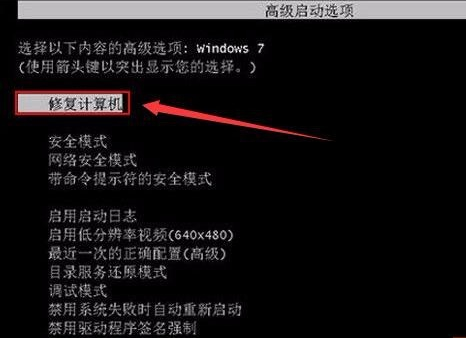
win7进不了系统电脑图解1
2、系统修复后,进入到系统恢复任务栏,选择“下一步(N)”进入即可。

无法进入win7系统电脑图解2
3、这时候,会出现一个管理员登录界面,如果你以前进入系统前设置了密码,就输入你设置的密码即可。
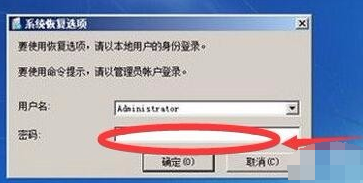
系统电脑图解3
4、在下一个任务栏中,选择第一个选项“启动修复”。
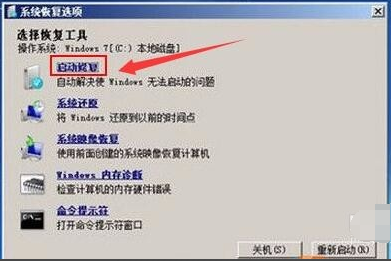
win7电脑图解4
5、然后电脑自动修复进入不了系统的问题

win7进不了系统电脑图解5
6、假如自动修复后,还是解决不了上述进入不了系统的问题,可以再次重启电脑,按“F8”进入高级启动选项后,选择“最近一次的正确配置(高级)”。
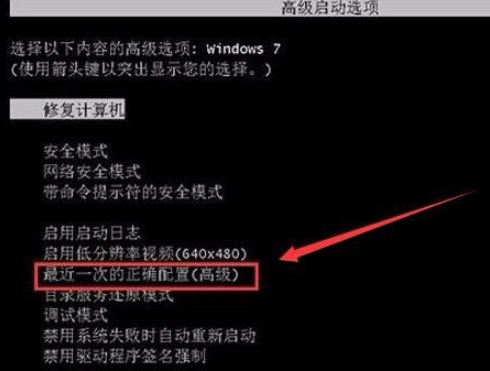
win7电脑图解6
方法二、如果还是进不了系统就建议重装win7系统了,下面看看超级简单的重装方法吧
准备工具:
8G或以上的空U盘一个
小白U盘启动盘制作工具,下载地址:www.xiaobaixitong.com
Windows系统镜像一个,下载地址:www.windowszj.com
操作步骤:
1、首先用U盘启动盘制作工具的U盘模式制作好启动盘,U盘启动盘的制作比较简单,插入U盘按照提示点击一键制作U盘启动盘即可。
2、重启电脑按“一键U盘启动快捷键”选择U盘启动,不同主板按键可能不同但无非都是(F12、F11、Del、ESC等)几个,可以一一尝试。
3、打开启动选择界面后一般带usb字样或U盘品牌的选项就是U盘了,用方向键“↑↓”选择,回车键确认即可进入PE选择界面。

win7进不了系统电脑图解7
4、上面的步骤后进入到PE选择界面,这里一般选择“02 WindowsPE/RamOS(新机型)”回车键确定即可。
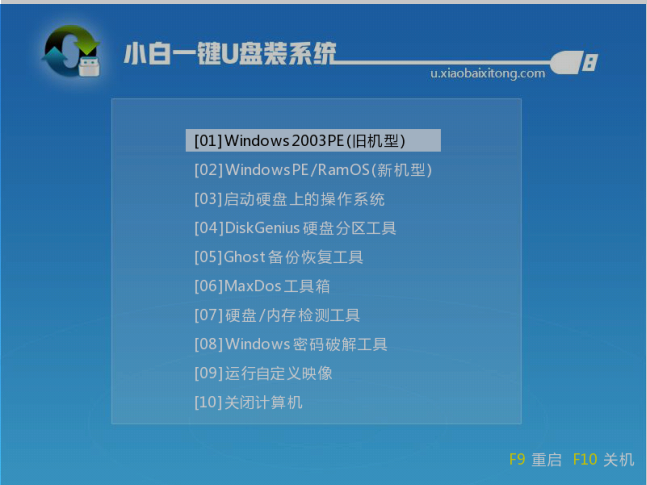
win7电脑图解8
5、进入PE桌面后会自动弹出PE装机工具,这里首选勾选需要安装的系统镜像,然后左下角选择“目标分区”,一般默认即可,为避免意外最好确定一下选择的是不是系统盘(C盘),之后点击“安装系统”。
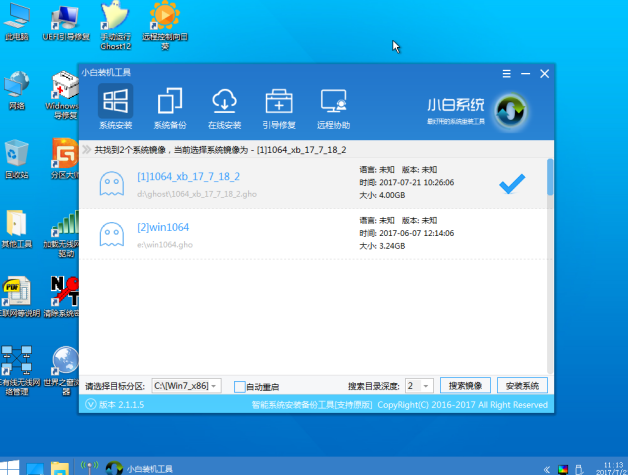
系统电脑图解9
6、装机执行系统安装过程中一般4-5分钟就可以完成。
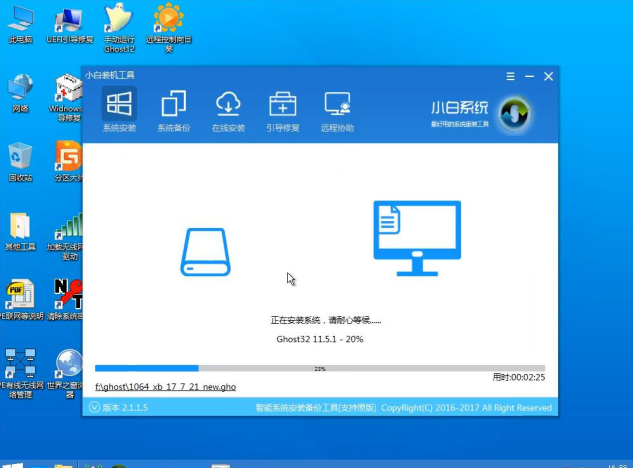
无法进入win7系统电脑图解10
7、完成后重启电脑完成最后的安装,这个过程将安装驱动程序等部署工作,如出现蓝屏可以取消安装显卡驱动,等进入到系统后再安装。
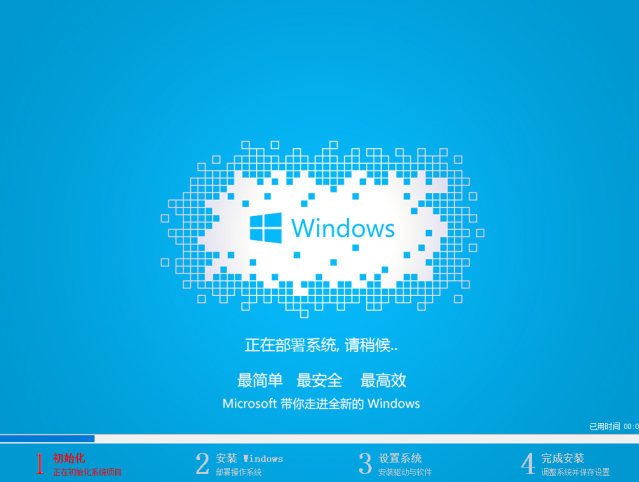
系统电脑图解11
8、进入到系统桌面后系统安装完成,根据自己的需要设置一下就能正常使用了!

win7进不了系统电脑图解12
以上就是win7进不了系统的解决方法了,希望能帮助大家解决问题。
相关阅读
win7系统排行
热门教程